Unikey là phần mềm gõ tiếng Việt phổ biến nhất hiện nay tại Việt Nam. Tuy nhiên, không ít người dùng gặp tình trạng Unikey không gõ được tiếng Việt, gây ảnh hưởng lớn đến công việc, học tập và giao tiếp. Vậy nguyên nhân do đâu? Làm sao để khắc phục lỗi nhanh chóng? Hãy cùng công nghệ số tìm hiểu chi tiết qua bài viết dưới đây.
Nguyên nhân Unikey không gõ được tiếng Việt
Có nhiều nguyên nhân dẫn đến việc Unikey không hoạt động hoặc không gõ được tiếng Việt, phổ biến nhất bao gồm:
- Chạy sai chế độ (EN thay vì VNI/TELEX): Bạn đang để Unikey ở chế độ gõ tiếng Anh (EN) thay vì gõ tiếng Việt (V).
- Lựa chọn sai bảng mã và kiểu gõ: Bảng mã không tương thích với phần mềm hoặc trang web bạn đang dùng (ví dụ chọn TCVN3 thay vì Unicode). Chọn sai kiểu gõ (TELEX hoặc VNI không phù hợp với thói quen gõ).
- Phần mềm không chạy với quyền Administrator: Một số hệ điều hành yêu cầu Unikey chạy bằng quyền quản trị (Admin) để hoạt động ổn định.
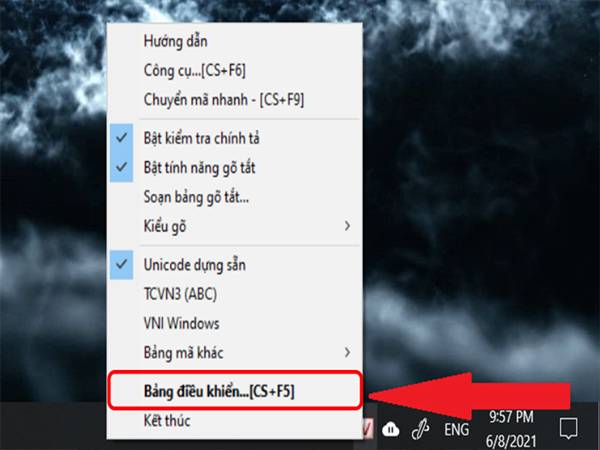
- Lỗi xung đột với phần mềm khác: Các phần mềm như bộ gõ khác, game online, phần mềm chat có thể xung đột với Unikey.
- Phiên bản Unikey quá cũ: Dùng Unikey phiên bản lỗi thời không tương thích với hệ điều hành mới.
- Cài đặt sai cấu hình trong Unikey: Cấu hình “Chỉ cho phép gõ tiếng Việt ở một số cửa sổ” có thể khiến bạn tưởng Unikey bị lỗi.
Ngoài ra, sử dụng công cụ Disk Cleanup hoặc phần mềm dọn rác giúp loại bỏ các file không cần thiết, giúp giải phóng ổ cứng và tăng hiệu suất hoạt động và tăng tốc máy tính win 10 tốt nhất.
Cách khắc phục lỗi Unikey không gõ được tiếng Việt
Cách 1: Kiểm tra biểu tượng Unikey
Nhìn vào góc phải dưới màn hình (Taskbar):
- Nếu biểu tượng là chữ V (màu đỏ): đang bật tiếng Việt.
- Nếu là chữ E (màu xanh): đang bật tiếng Anh → Click để chuyển về V.
Cách 2: Chọn đúng bảng mã & kiểu gõ
Click chuột phải vào biểu tượng Unikey → Mở bảng điều khiển.
Chọn:
- Bảng mã: Unicode
- Kiểu gõ: Telex (hoặc VNI tùy thói quen)
- Bấm Đóng và thử lại.
Cách 3: Chạy Unikey bằng quyền Admin
- Click chuột phải vào biểu tượng Unikey → Chọn Run as Administrator.
- Nếu không thấy, hãy vào thư mục cài đặt Unikey, chuột phải vào tệp .exe và chọn tương tự.

Cách 4: Tắt xung đột với phần mềm khác
- Tắt các bộ gõ khác nếu có (Google Input, EVKey…).
- Đóng các phần mềm game hoặc app đang chiếm bàn phím.
Cách 5: Cài lại phiên bản Unikey mới nhất
- Truy cập website chính thức: https://unikey.org
- Tải bản mới nhất phù hợp với Windows (32-bit hoặc 64-bit).
- Gỡ bản cũ, cài lại và khởi động máy nếu cần.
Bên cạnh đó, phần mềm dọn rác máy tính được thiết kế đơn giản, trực quan, phù hợp với cả người dùng phổ thông lẫn người có kinh nghiệm. Thao tác chỉ bằng vài cú nhấp chuột là có thể làm sạch toàn bộ hệ thống.
Một số mẹo sử dụng Unikey hiệu quả
Thiết lập Unikey khởi động cùng Windows
Một mẹo nhỏ nhưng rất hữu ích là cài đặt để Unikey tự động khởi động cùng Windows. Điều này giúp bạn không cần mở thủ công mỗi lần bật máy, tránh trường hợp quên bật khiến không gõ được tiếng Việt. Bạn có thể vào Task Manager > Startup để bật tính năng này hoặc thêm Unikey vào thư mục Startup của hệ thống.
Dùng phím tắt để chuyển chế độ gõ
Khi đang làm việc hoặc gõ văn bản, bạn có thể nhanh chóng chuyển giữa chế độ gõ tiếng Việt và tiếng Anh bằng tổ hợp phím Ctrl + Shift hoặc Alt + Z. Việc sử dụng phím tắt giúp tiết kiệm thời gian và tiện lợi hơn so với việc mở bảng điều khiển Unikey mỗi lần chuyển đổi.
Chọn kiểu gõ và bảng mã phù hợp
Để tránh lỗi font và đảm bảo tương thích với hầu hết phần mềm, bạn nên chọn bảng mã Unicode. Về kiểu gõ, TELEX là kiểu phổ biến, phù hợp với người gõ nhanh bằng chữ cái. Trong khi đó, VNI lại thích hợp với những người quen dùng số để gõ dấu. Hãy chọn kiểu gõ phù hợp với thói quen của bạn để tăng hiệu suất.
Tận dụng tính năng gõ tắt
Unikey có chức năng gõ tắt, rất tiện lợi cho những ai thường xuyên soạn văn bản dài. Bạn có thể thiết lập các từ viết tắt để khi gõ, phần mềm sẽ tự động chuyển thành từ đầy đủ. Ví dụ: gõ xl → tự động chuyển thành “xin lỗi”. Hãy vào phần Mở rộng > Gõ tắt để thiết lập theo nhu cầu cá nhân.
Chỉ với vài mẹo nhỏ nhưng hữu ích trên, bạn đã có thể sử dụng Unikey hiệu quả hơn, ổn định hơn và tránh được các lỗi gõ tiếng Việt thường gặp. Đây là công cụ thiết yếu cho mọi người dùng Việt, từ học sinh, sinh viên đến dân văn phòng.
"Chú ý: Các bộ số chỉ dùng cho mục đích tham khảo, bạn nên cân nhắc trước khi chơi và không chơi lô tô vì đó là bất hợp pháp, chỉ nên chơi lô tô do nhà nước phát hành vừa vui vừa đảm bảo ích nước lợi nhà bạn nhé."





























